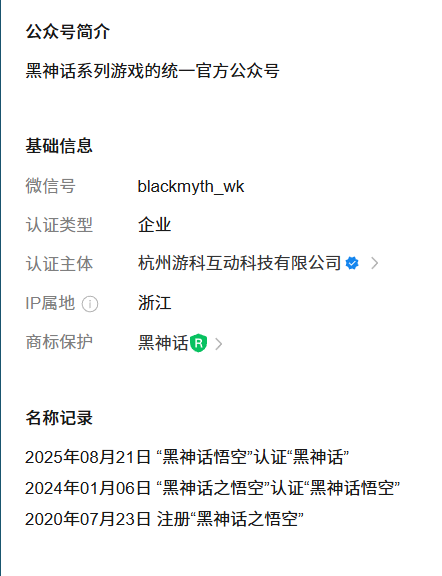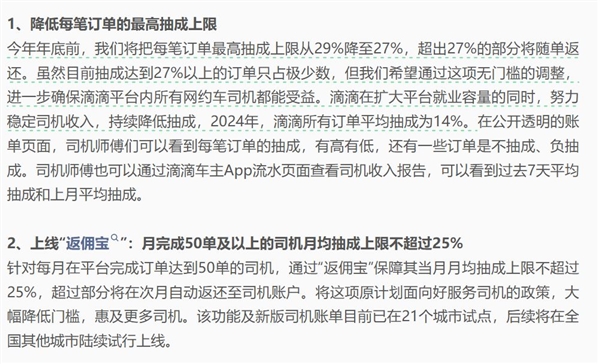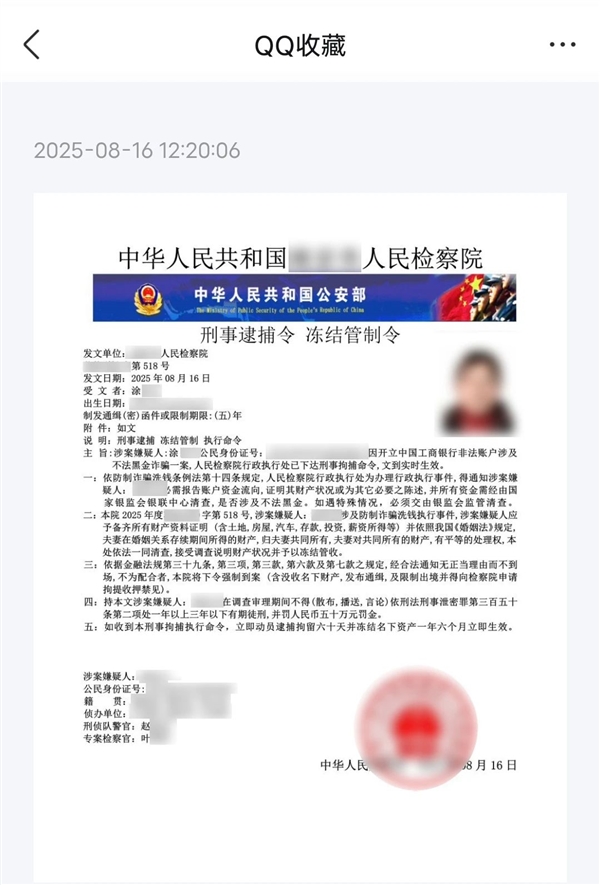6月23日消息,近日,岚图汽车CBO、销售公司总经理邵明峰在公开场合表态称排小米YU7的人多,年轻人特喜欢这感觉,岚图FREE+是高端香槟有底蕴,坚持外观设计原创。
邵明峰表示:我们刚才说的YU7要上市嘛,其实差不多时间,我们(岚图FREE+)估计也是下个月初就上市。
他进一步解释称:首先小米肯定是目前来讲生产量还是非常大,我认为小米YU7如果比喻的话就网红奶茶,排队的人肯定特别多,年轻人特别喜欢这种感觉。
但他认为:岚图的产品,特别像FREE+这些,他声称是一个高档香槟,它是非常有底蕴的,而且整个体态,内饰那些东西,包括给人的感觉就是还是高端奢华有内涵的一种。
他强调岚图给人的感觉就是高端奢华有内涵的一种,包括外观设计,一直是坚持原创,产品配置一直想用户需求的,就是需要的产品。
据了解,近日,岚图汽车官宣邓超成为其品牌大使,并表示他将出席在本月24日举办的岚图FREE+预售发布会。
岚图FREE+定位中大型SUV,车身长宽高分别为4915x1960x1660mm,轴距为2960mm,内部为大五座布局。
相较于竞品,岚图FERR+的底盘素质和操控性可圈可点,驾驶感受同级领先,这在初代岚图FREE身上已经得到验证。这款大改款SUV,有望成为继梦想家后又一走量产品。
而小米YU7将于6月26日正式发布,据小米官方介绍,小米YU7将是一款为时代精英打造的“先进SUV”,你关心的,全面先进;你期待的,全系标配。
本文转载于快科技,文中观点仅代表作者个人看法,本站只做信息存储
阅读前请先查看【免责声明】本文内容由互联网用户自发贡献,该文观点仅代表作者本人,本站仅供展示。如发现本站有涉嫌抄袭侵权/违法违规的内容,请发送邮件至 1217266901@qq.com 举报,一经查实,本站将立刻删除。 转载请注明出处:https://m.jingfakeji.com/tech/91711.html